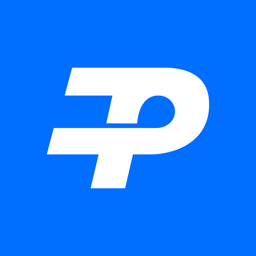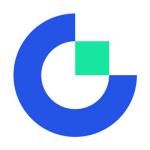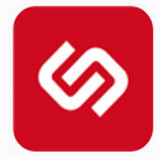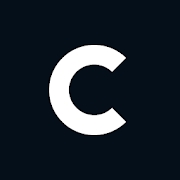安装windows系统不求人 傻瓜式安装系统教程软件 简单易学
时间:2017-12-20 来源:互联网 浏览量:
win 10已经推出一段时间了,有的朋友想要为电脑重装一个win 10系统,但不知如何下手。其实只要下载云骑士装机大师,很简单就能重装系统。下面就让小编教大家使用云骑士装机大师,为自己的电脑一键重装win10系统。

第一步:打开云骑士装机大师,选择一键装机目录下的系统重装。要注意的是,因为是在重装系统,所以杀毒软件或者防火墙可能会进行拦截,所以在弹窗提示时,要点击“允许”,以免重装失败。
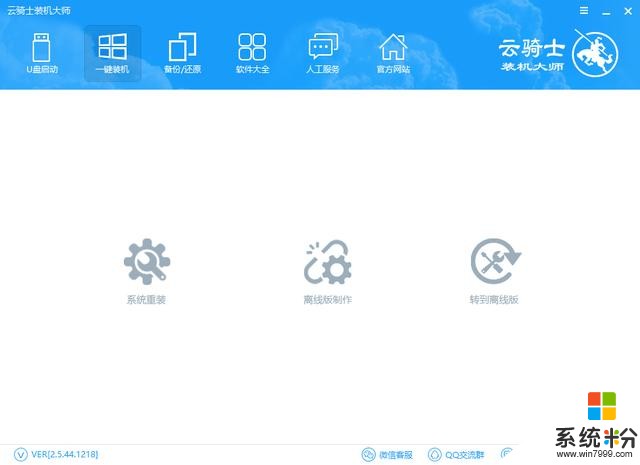
第二步:进入系统重装后,先进行环境检测,查看电脑配置,云骑士装机大师会工具会根据电脑配置为你推荐所要安装的系统。检测环境完成后,点击“下一步”。
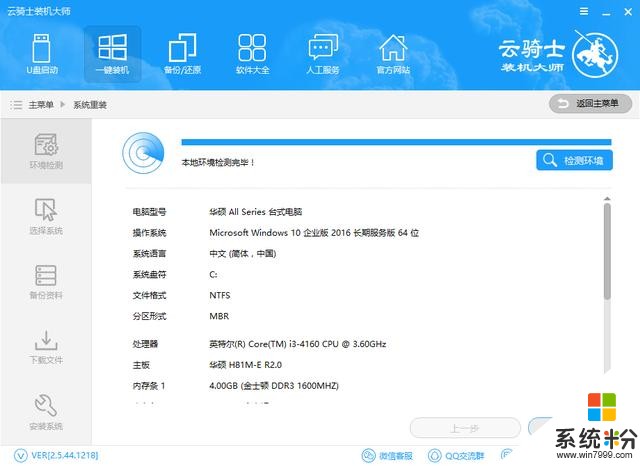
这个时候有微软官方原版和GHOST版可以选择,不过为了简单快捷,小编推荐使用傻瓜式的GHOST版。
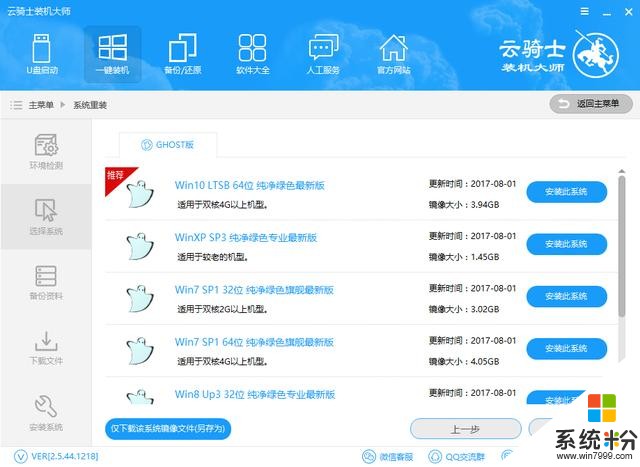
第三步:在重装系统之前,记得将重要的文件进行备份,防止重要文件丢失。在云骑士装机大师中,勾选需要备份的文件就可以了!
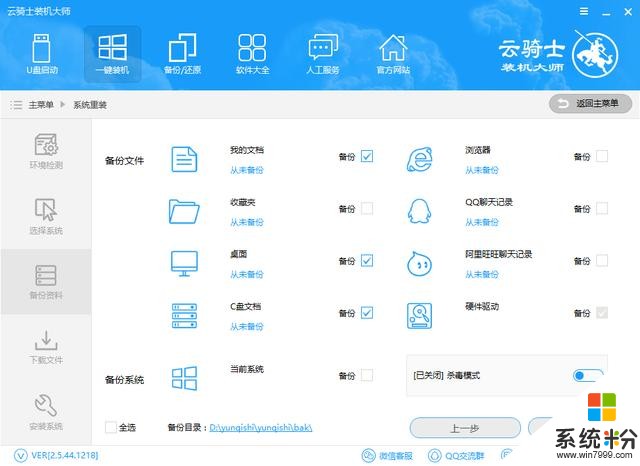
第四步:择安装系统,云骑士装机大师就会自动帮你安装系统,我们只需要安静地等待就可以了!
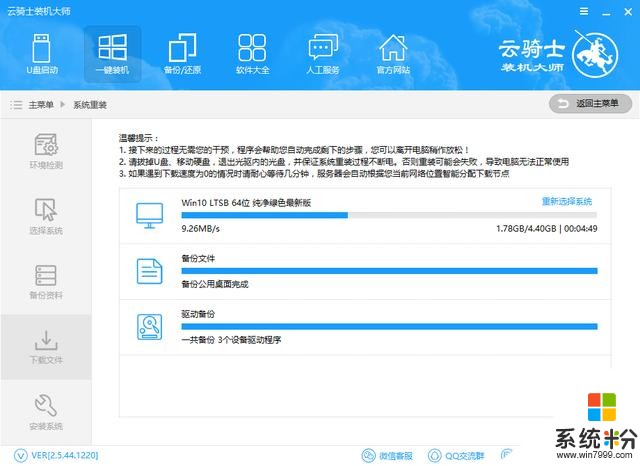
第五步:第一阶段的安装完成之后,直接选择立即重启。云骑士装机大师会在计算机的开始启动菜单添加DOS和PE两个系统安装模式,这样做是为了在DOS安装失败的情况下,可以选择PE进行安装,保证安装系统的成功。
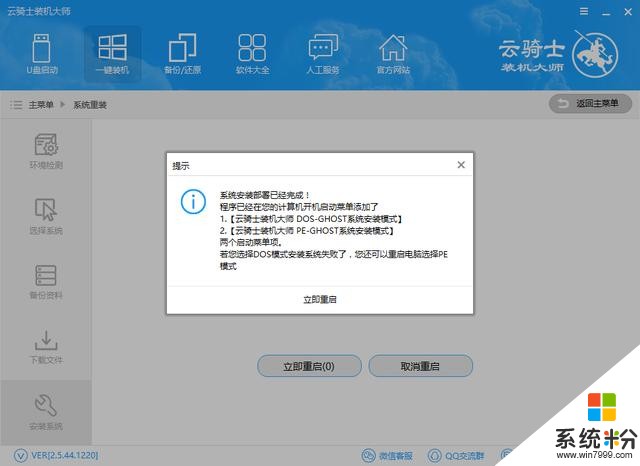
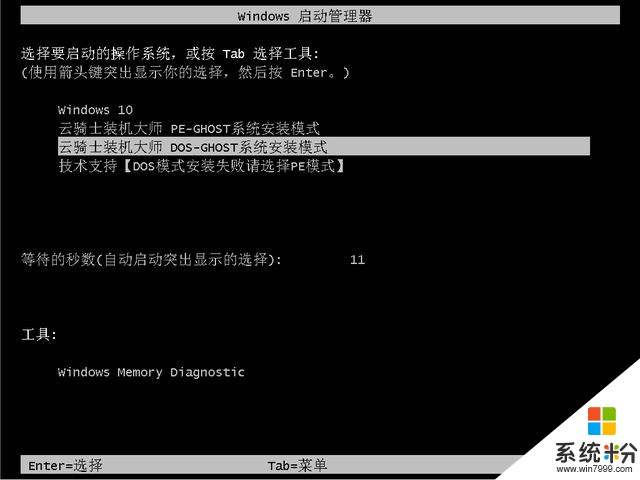
第六步:系统重启后,会自动进行安装,并且为系统安装驱动与软件。这样一来就免去了自己打驱动的过程,非常方便。
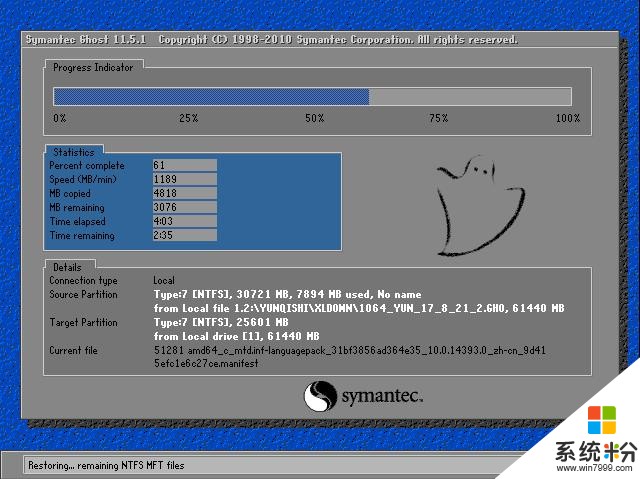
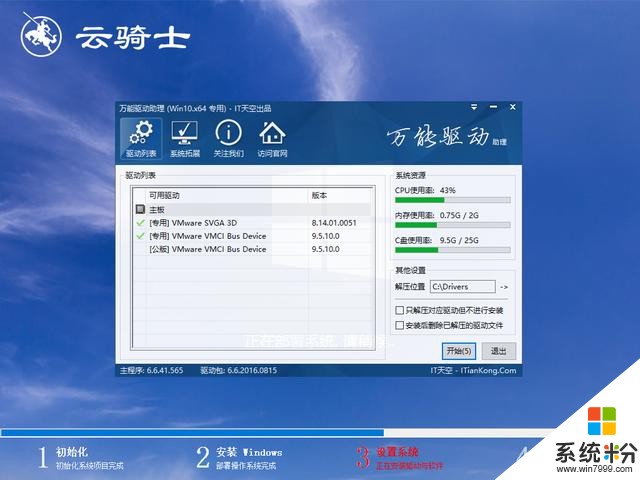
第七步:安装完成,系统进行重启。云骑士装机大师为我们部署系统,这样一来系统就安装完成了。
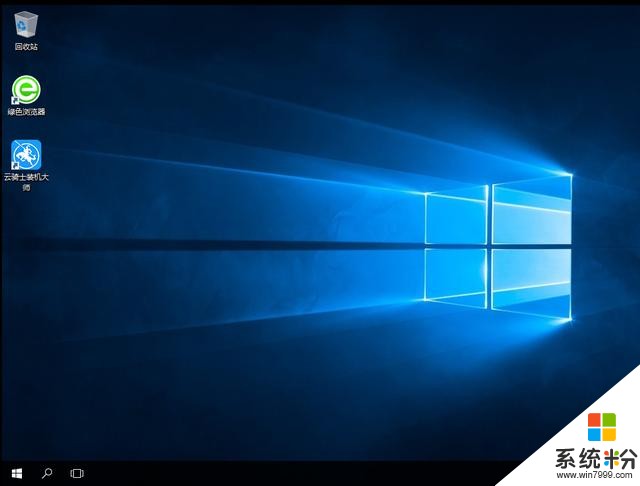
使用云骑士装机大师进行系统的重装,只需要进行几个简单的操作,云骑士装机大师就会自动帮我们进行重装,不需要守在电脑旁,非常方便。
我要分享:
相关资讯
- 最简单的安装win10纯净系统的几种方法
- 无法安装Windows 10预览版17046/17025?微软建议你先跳过
- 微软正版win10系统需要购买?不存在的,教你U盘免费安装!
- win10时代驱动安装如何选择?是系统自带还是完整安装?
- 技能|最详细的 Win10 系统安装教程
- win10系统安装软件提示系统管理员设置了系统策略禁止进行此安装怎么办
- 未经用户许可 微软擅自安装神秘Windows 10应用
- 原版Win10系统安装教程 Win10 IOS镜像U盘安装
- 教会你U盘装WIN10系统,重装系统不求人,还能省下几十块!
- 微软优化Windows Update体验:Win10更新安装时间大幅缩短
热门手机应用
最新热门游戏
微软资讯推荐
- 1 Windows10将按月收费?网友:按分钟计费更不是好
- 2 霍金警告:人工智能背叛人类!微软谷歌行业大佬紧急出手!
- 3 Win10企业版创意者更新ISO增强安全功能
- 4新的 Windows 和新的 Surface,微软要用这两款神器再战 Google 和苹果
- 5微软Chromium版Edge浏览器高对比度模式曝光
- 6微软为企业版用户开出绿色通道:Win7退役后仍可免费获得一年更新
- 7Defender干扰第三方杀软?微软称绝不会
- 8微软侧目!最爱Windows 10还是企业用户
- 9Intel反对没用! 骁龙835 Win10电脑年底爆发: 运行exe
- 10Win10 RS3首个重大功能曝光: My People回归!